این سرویس توسط گوگل راهاندازی شده و امکان ساخت رایگان پروفایل را فراهم میکند. از طریق این پروفایل رایگان نویسندگان قادر به پیگیری ارجاعات مقالات خود خواهند بود. این سرویس بر اساس تعداد مقالات و ارجاعات آنها به محاسبه H-index نیز میپردازد. مقالات هر پژوهشگر به صورت خودکار و یا دستی به پروفایل فرد اضافه میشوند و قابلیت بهروزشدن دارند. در این سرویس نویسنده قادر به مشاهده کلیۀ مقالات فارسی و انگلیسی خود خواهد بود.
روش ساختن پروفایل عمومی برای نویسندگان
با جستجو در گوگل وارد Google scholar citations شوید.
شکل شمارۀ ۱. دسترسی به صفحۀ Google scholar citation؛ صفحۀ ایجاد کاربری جدید در گوگل اسکالر سایتیشن
بعد از ورود به این سرویس از شما درخواست میشود با حساب کاربری جیمیل وارد شوید (در صورت عضویت در سرویس جیمیل میتوانید با این اکانت وارد شوید) و در صورت عدم تمایل و یا نداشتن حساب کاربری جیمیل میتوانید از طریق گزینۀ create an account، یک حساب کاربری جدید بسازید. در این صورت وارد صفحۀ Citations sign up form خواهید شد. اطلاعات درخواست شده را تا مرحلۀ پایانی تکمیل کنید.
شکل شمارۀ ۲. اطلاعات درخواست شده در گوگل اسکالر سایتیشن
*** به این نکات توجه فرمایید:
- لطفاً در قسمت “Name” نام کامل (فرم پذیرفته شدۀ نام و نامخانوادگی را که در مقالات خود بکار میبرید) وارد کنید.
- در قسمت وابستگی سازمانی[۱] عنوان و اطلاعات سازمان خود را به طور صحیح درج کنید تا جستجوی مقالات شما و بهروزرسانی[۲] به درستی انجام شود. ترجیحاً در قسمت نشانی پست الکترونیک[۳] از آدرس آیدی دانشگاهی خود استفاده کنید. بعد از تکمیل این قسمت با کلیک روی Next step به مرحلۀ بعد میروید. در این مرحله طبق شکل زیر گوگل اسکولار سایتیشن، مقالات شما را به صورت خودکار جستجو و لیست میکند.
شکل شمارۀ ۳. افزودن مقالات به Google scholar citation
با کلیک روی گزینۀ See All Articles میتوانید کلیۀ مقالات انتخاب شده را به صورت فهرستوار مشاهده کنید. در صورتی که همۀ مقالات متعلق به شماست، از گزینۀ add selected articles استفاده کنید و در صورت تمایل به حذف مقاله با انتخاب آن مقاله از گزینه remove article(s) استفاده کنید.
شکل شمارۀ ۴. انتخاب و افزودن مقالات به/ حذف مقالات از Google scholar citation
بعد از انتخاب مقالات با کلیک بر روی next step به مرحلۀ بعد بروید. در این مرحله میتوانید نحوۀ روزآمدکردن پروفایل خود را انتخاب کنید؛ این کار میتواند به صورت اتوماتیک و یا دستی انجام شود. با کلیک روی گزینۀ “Go to my profile” وارد حساب کاربری خود شوید.
شکل شمارۀ ۵. انتخاب نحوۀ روزآمدکردن پروفایل
با ورود به حساب کاربردی خود امکان تنظیم و تغییر عکس پروفایل (Change Photo)، بررسی اطلاعات شخصی و اطلاعات مقاله/مقالات خود را خواهید داشت. پس از تأیید اطلاعات، پروفایل خود را در حالت “Make my profile public” قرار دهید تا اطلاعات شما در Google Scholar جستجوپذیر شود. با کلیک بر روی گزینۀ Save اطلاعات ذخیره و صفحۀ اختصاصی شما قابل مشاهده خواهد بود.
پانویس:
[۱] Affiliation
[۲] Update
[۳] E.mail
مآخذ:
- Google scholar citations
- راهنمای واحد پایش و ارزشیابی معاونت تحقیقات و فناوری دانشگاه علوم پزشکی مازندران (تصاویر)
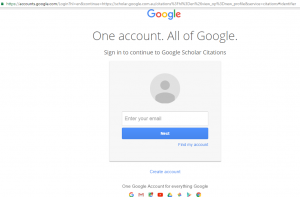


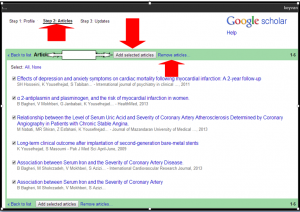

بدون دیدگاه